O Fitbit ainda é considerado por muitos o governante dos rastreadores de fitness, e por um bom motivo. O Fitbit Inspire RH pode ser um rastreador de fitness vestível básico de alguns anos atrás, mas não perdeu nada do talento que o tornou uma escolha tão boa em 2019. Sua apresentação inteligente e elegante e abordagem prática de rastreamento significavam que o Fitbit poderia manter o preço baixo, mas sem comprometer nenhum dos recursos que você realmente precisava.
Conteúdo
- Configurando o Fitbit Inspire HR
- Sincronizando o Fitbit Inspire HR
- Como usar o rastreamento do sono
- Como usar o Screen Wake
- Usando configurações rápidas
- Como voltar nos menus do rastreador
- Como ativar/desativar o monitoramento automático de exercícios
- Como iniciar/pausar/parar um exercício
- Como adicionar novos exercícios ao seu rastreador
- Como definir metas de exercícios e saúde
- Veja suas estatísticas diárias
- Como baixar um mostrador de relógio
- Como verificar a vida útil da bateria
- Como configurar notificações
- Como redefinir os padrões de fábrica do Inspire HR
- Como reiniciar o Inspire HR
Um cachorro velho pode não ser capaz de aprender novos truques, mas este dispositivo ainda tem muitos recursos para explorar. Orientamos você em algumas de nossas dicas e truques favoritos do Fitbit Inspire HR para ajudá-lo a usar seu rastreador de fitness em todo o seu potencial.
Vídeos recomendados
Configurando o Fitbit Inspire HR
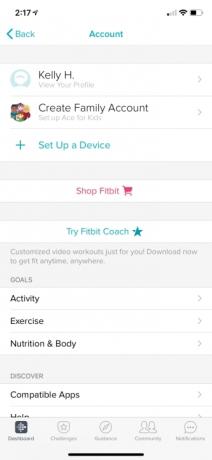
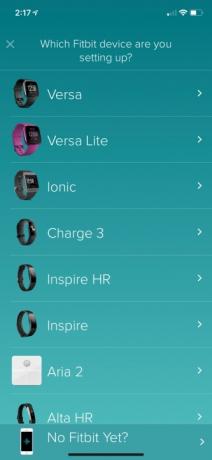

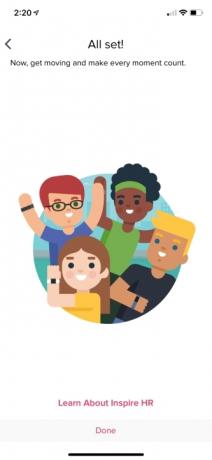
Depois de desembalar seu monitor de fitness Inspire HR, a primeira coisa que você deseja fazer é configurar seu dispositivo adicionando-o à sua conta e conectando-o ao seu dispositivo móvel. Comece baixando e instalando o aplicativo Fitbit no Loja de aplicativos iOS ou o loja de aplicativos do Google. Em seguida, abra o aplicativo Fitbit e toque em Junte-se ao Fitbit para criar uma nova conta ou optar por fazer login em uma conta existente, se você já tiver uma. Siga as instruções na tela para criar uma conta Fitbit ou inserir as credenciais atuais da sua conta.
Depois de fazer login em sua conta, você precisa adicionar o Inspire HR à sua conta Fitbit tocando no botão Conta ícone no canto superior direito. Tocar Configurar um dispositivo e selecione Inspire HR na lista de rastreadores disponíveis. Siga as instruções na tela para configurar seu novo rastreador e emparelhá-lo com seu dispositivo móvel.
Sincronizando o Fitbit Inspire HR
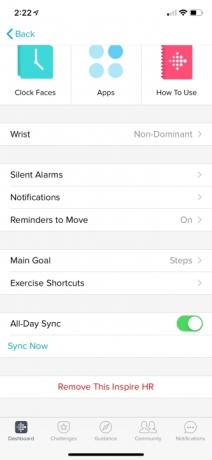
Os dispositivos Fitbit geralmente sincronizam automaticamente ao longo do dia, mas você pode ativar ou desativar esse recurso nas configurações do dispositivo. Abra o aplicativo Fitbit, toque no ícone do dispositivo Inspire HR no canto superior esquerdo. Use o botão de alternância para ligar ou desligar o Sincronização o dia todo recurso.
Se você desativar o recurso de sincronização durante todo o dia, ainda deverá sincronizar pelo menos uma vez por dia para manter suas estatísticas atualizadas. Basta abrir o aplicativo Fitbit e o Inspire HR será sincronizado quando estiver próximo. Você também pode sincronizar manualmente tocando no ícone do dispositivo Inspire HR no canto superior esquerdo e rolando para baixo até o Sincronize agora opção na parte inferior.
Como usar o rastreamento do sono
A capacidade de monitorar seu sono é um grande bônus com todos os acessórios Fitbit atualmente, e o Inspire HR não é exceção. Acompanhar o seu sono tem valor, porque pode dizer o quão reparador foi o seu sono e por quanto tempo você dormiu. Ter um sono satisfatório é importante durante a recuperação do exercício. Você não precisa fazer nada para ativar o monitoramento do sono em seu Inspire HR – basta usá-lo para dormir e ele começará a monitorar automaticamente quando detectar que você adormeceu.
Como usar o Screen Wake
Screen Wake permite que você ligue a tela do relógio ao levantar o pulso. Basta pressionar e segurar o botão lateral do Inspire HR para abrir a tela de configurações rápidas. Deslize para cima ou para baixo para encontrar o Tela de ativação configuração (ícone de lâmpada) e toque em Tela de ativação para alternar entre desligar (pressionar o botão) e ligar (levantar o pulso).
Usando configurações rápidas
Pressione e segure o botão no seu rastreador para acessar a tela de configurações rápidas. Aqui você pode verificar o nível da bateria, ativar ou desativar o Screen Wake e alternar notificações. Os ícones ficam brilhantes quando o recurso está ativado e escuros para indicar que a opção está desativada.
Como voltar nos menus do rastreador
O Inspire HR possui apenas um botão e serve como botão Voltar. Depois de acessar profundamente as configurações ou um aplicativo, clique no botão lateral algumas vezes e você retornará ao conforto do mostrador do relógio.
Como ativar/desativar o monitoramento automático de exercícios
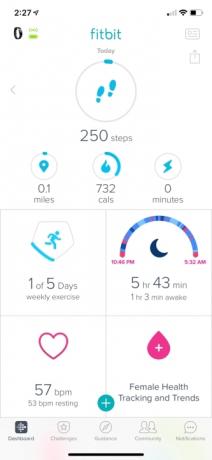
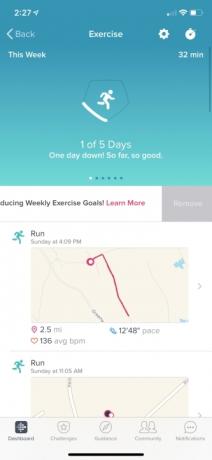

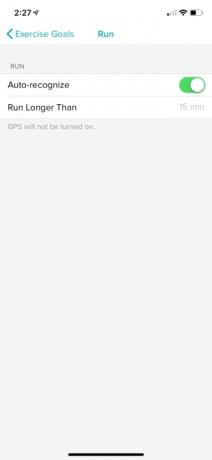
O rastreamento automático de exercícios detecta quando você inicia um exercício e começa a rastreá-lo sem sua intervenção. Algumas pessoas apreciam a simplicidade deste rastreamento automático, enquanto outras preferem não utilizá-lo. Para desligá-lo, abra o aplicativo Fitbit e acesse o painel do aplicativo. Toque em Exercício bloco e, em seguida, o ícone de engrenagem para ver uma lista de atividades que suportam rastreamento automático. Toque em cada exercício e desative a configuração de reconhecimento automático conforme desejado.
Como iniciar/pausar/parar um exercício
1 de 6
Para iniciar um treino, você precisa deslizar para baixo no mostrador do relógio até a tela Exercícios. Tocar Exercícios e role para cima ou para baixo para selecionar a atividade desejada. Toque em Começar botão quando estiver pronto para começar.
Quando estiver se exercitando, você pode clicar no botão lateral para pausar a atividade. Ele permanecerá em espera até você tocar no botão Iniciar no display do Inspire HR. Quando terminar o exercício, basta clicar no botão lateral uma segunda vez para finalizar a atividade.
Como adicionar novos exercícios ao seu rastreador
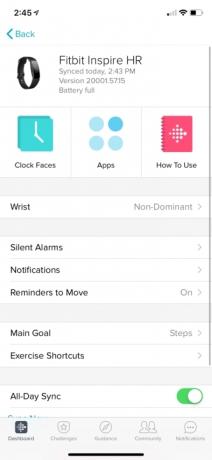
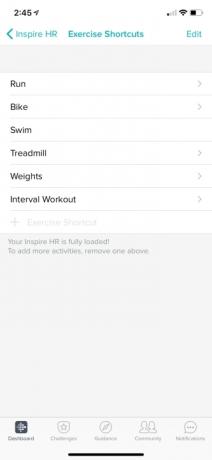
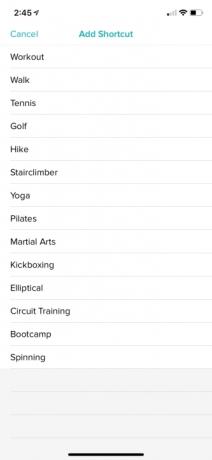
O Inspire HR inclui seis exercícios padrão que você pode alterar para atender às suas necessidades. Abra o aplicativo móvel, toque no ícone Inspire HR no canto superior esquerdo e role até Atalhos de exercícios. Nesta seção você pode adicionar novos exercícios, remover exercícios e reorganizá-los. Você também pode configurar cada atividade nesta seção escolhendo se deseja usar dicas que informam quando você está se aproximando de seu objetivo.
Como definir metas de exercícios e saúde
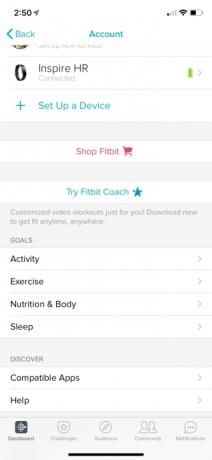
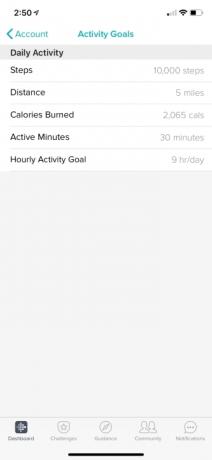
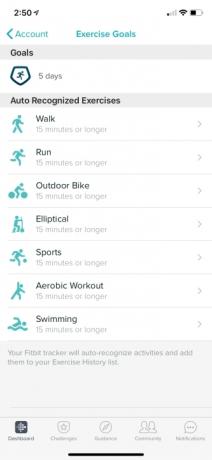
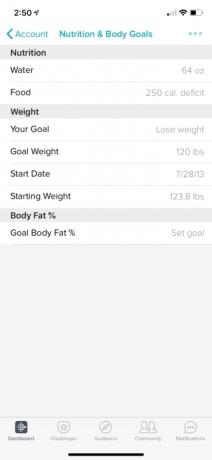
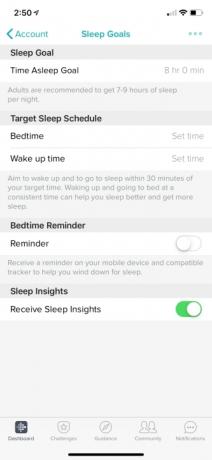
O Fitbit permite que você defina metas diárias específicas para parâmetros de saúde e condicionamento físico, como atividade, exercício, nutrição e sono. Você pode personalizar esses valores no aplicativo móvel tocando no ícone da conta no canto superior direito e rolando até o ícone Metas seção. Selecione a meta que deseja configurar e atualize os detalhes. Na próxima vez que você sincronizar, essas novas informações serão enviadas para o seu dispositivo.
Veja suas estatísticas diárias
1 de 5
Deslize para cima no mostrador do relógio no Inspire HR para ver suas estatísticas de saúde e condicionamento físico. Se você definir uma meta no aplicativo Fitbit, cada estatística mostrará um anel com seu progresso em direção a essa meta. Você pode deslizar para cima para percorrer o seguinte:
- Passos
- Frequência cardíaca
- Calorias queimadas
- Minutos ativos
- Distância percorrida
- Objetivo do exercício
- Dormir
- Pista de ciclismo
- Água
- Peso
Como baixar um mostrador de relógio
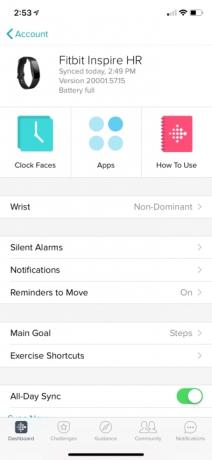

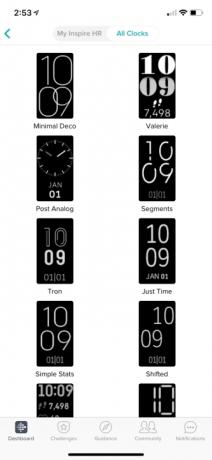
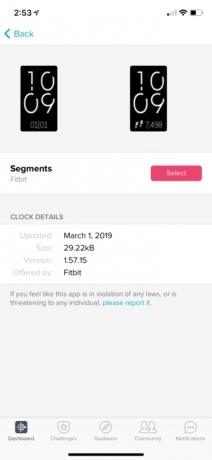
Para baixar um novo mostrador de relógio, você precisa abrir o aplicativo Fitbit em seu dispositivo móvel e tocar no ícone do dispositivo no canto superior esquerdo da tela. Toque em Mostradores de relógio lado a lado para visualizar todas as faces disponíveis. Encontrou um mostrador de relógio que chama sua atenção? Toque para instalar e sincronizar seu relógio para fazer a alteração. Se você tocar no Aplicativos bloco, você pode visualizar os aplicativos que já instalou no Inspire HR, mas não pode baixar novos para o seu rastreador.
Como verificar a vida útil da bateria
O mostrador do relógio padrão no Inspire HR não contém um medidor de bateria. Para verificar a bateria, pressione e segure o botão lateral para acessar a tela de configuração rápida onde você verá o medidor de bateria.
Como configurar notificações
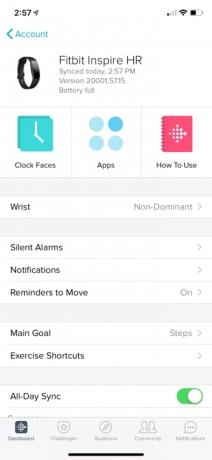
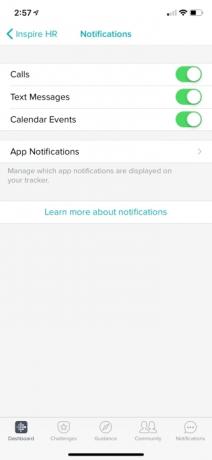
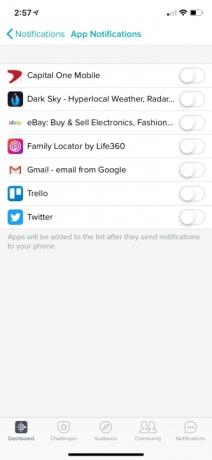
Você pode receber mensagens de texto, chamadas e até mesmo visualizar notificações de aplicativos em seu Inspire HR. Para controlar quais alertas você pode ver em seu rastreador, acesse o aplicativo móvel e toque no ícone do dispositivo Inspire HR no canto superior esquerdo. Toque em Notificações e use os botões de alternância para ativar ou desativar notificações de chamadas, mensagens de texto e eventos da agenda. Para alterar notificações para aplicativos móveis, selecione Notificações de aplicativo e escolha quais notificações devem ser enviadas para o seu rastreador. Você também pode desativar todas as notificações usando o Configurações rápidas menu que você pode acessar pressionando e segurando o botão lateral.
Como redefinir os padrões de fábrica do Inspire HR
Se você estiver devolvendo seu monitor de fitness Inspire HR ou vendendo-o para outra pessoa, execute uma redefinição de fábrica para limpar os dados do dispositivo. No Inspire HR, abra o Configurações aplicativo deslizando para baixo no mostrador do relógio. Tocar Configurações e então Limpar dados do usuário. Siga as instruções para remover todas as suas informações do monitor de fitness.
Como reiniciar o Inspire HR
Saber como reiniciar o Inspire HR pode salvar sua vida quando algo dá errado e o rastreador trava. Você começa conectando o Inspire HR ao cabo de carregamento. Pressione e segure o botão no rastreador por cinco segundos e depois solte o botão. Depois de ver um rosto sorridente e o Inspire HR vibrar, o rastreador será reiniciado.
Recomendações dos Editores
- O que é NFC? Como funciona e o que você pode fazer com isso
- Os melhores aplicativos de fitness para o Apple Watch
- Tudo o que você precisa saber sobre o novo Fitbit Charge 4
- Domine o Wear OS do Google com estas 16 dicas e truques essenciais
- Dicas e truques do Fitbit Versa Lite para começar a usar seu novo smartwatch
Atualize seu estilo de vidaDigital Trends ajuda os leitores a manter o controle sobre o mundo acelerado da tecnologia com as últimas notícias, análises divertidas de produtos, editoriais criteriosos e prévias únicas.




